Rất nhiều người đã quen thuộc với cách chuyển đổi ứng dụng đa nhiệm trên iOS bằng phím Home. Tuy nhiên, trên những thiết bị có 3D Touch, bạn còn một cách nữa để thực hiện việc này.
Tính năng hữu ích này đã tạm thời bị xóa khỏi bản cập nhật iOS 11.0 ban đầu vì lý do kỹ thuật. Tin vui là trên bản cập nhật iOS 11.1 mới nhất Apple đã mang tính năng chuyển đổi ứng đa nhiệm bằng 3D Touch trở lại. Nếu chưa biết cách sử dụng tính năng này, mời các bạn cùng tiếp tục theo dõi bài viết.
Chuyển sang ứng dụng được sử dụng gần đây nhất với 3D Touch
Để quay trở lại ứng dụng được sử dụng gần đây, hãy nhấn nhẹ cạnh bên trái của màn hình iPhone của bạn bằng 3D Touch, sau đó kéo sang bên phải. Bạn sẽ chuyển sang ứng dụng được sử dụng gần đây.
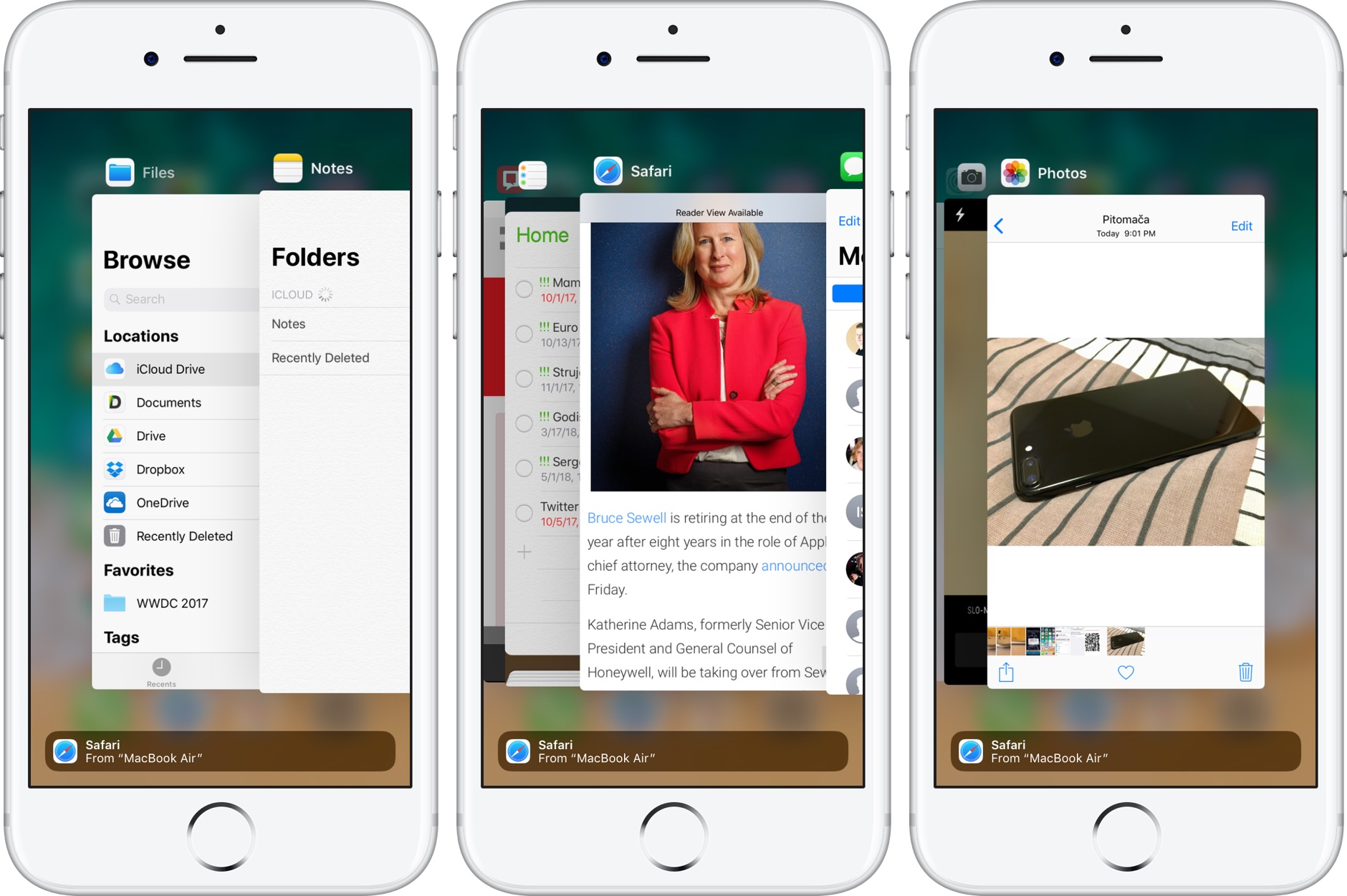
Để quay lại ứng dụng trước đó, bạn chỉ cần vuốt từ trái sang phải.
Gọi trình chuyển đổi ứng dụng iOS với 3D Touch
Cử chỉ để gọi trình chuyển đổi ứng dụng iOS gần giống như trên.

Nhấn cạnh trái của màn hình bằng 3D Touch. Sau đó, thay vì kéo hết sang bên phải, bạn chỉ cần kéo nhẹ rồi thả ra. Tất cả các tab ứng dụng sử dụng gần đây sẽ hiện ra.






